发布日期: 2014-11-12 作者:系统之家 来源:http://www.jzjq.net
导致192.168.1打不开也进不去,很有可能是您的路由器的默认地址不是192.168.1这个网址,您可以从路由器的底部看看进入路由器的地址是不是192.168.1。
注意:有的路由器默认打开地址是192.168.0.1

2.ping 192.168.1,输入路由器的默认地址是192.168.1没问题的话,你们可以先来做ping试试看。先按下快捷键打开win10系统的运行对话框,输入cmd回车。在打开的dos命令行里输入ping 192.168.1并回车。此时可以看到网络是不通的。192.168.1是不能进去打开;

3.更换网线。根据步骤2了解网络不同,你们可以找个好的网线来代替下在使用的网线,更换后,我再来ping 192.168.1。看看是否可以ping同;
4、配置自动获取ip,在网络显示连接状态没问题的时候,看看是不是自己指定了获取ip地址。你们打开internet协议属性查看,配置为ip为自动获取,dns服务器也为自动获取;
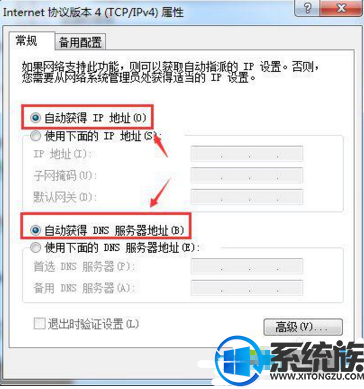
5.看看网线插错插孔了没,下面在来看看您用的网线有没有正确插到对应的网孔里,不要把连接电脑的一端插到了wAn端口上了。连接电脑的网线要插入到LAn端口上;

6.重置路由器,确认上述都没有问题,你们就来还原路由器出厂配置看看。在所有的路由器后面都有一个reset重置按钮。按下10秒种以后,路由器就可以进行还原出厂配置了。全部的可以查看说明书;

7.再来试试ping 192.168.1吧。咦,果然可以了,ping通了,这些192.168.1可以打开进去了;

8.来输入192.168.1试试,看现在还能不能打开192.168.1进入。如下图所示。配置后,就可以打开192.168.1进去了。
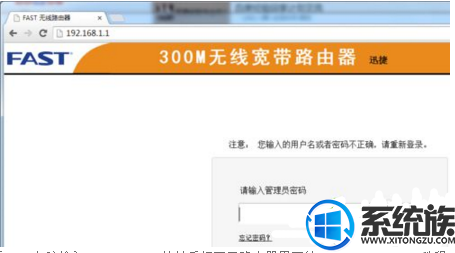
上述便是win10电脑输入192.168.1地址后打不开路由器界面的处理办法,有遇到一样问题的用户,可以参照以上办法来处理,但愿今天的共享能给大家带来协助